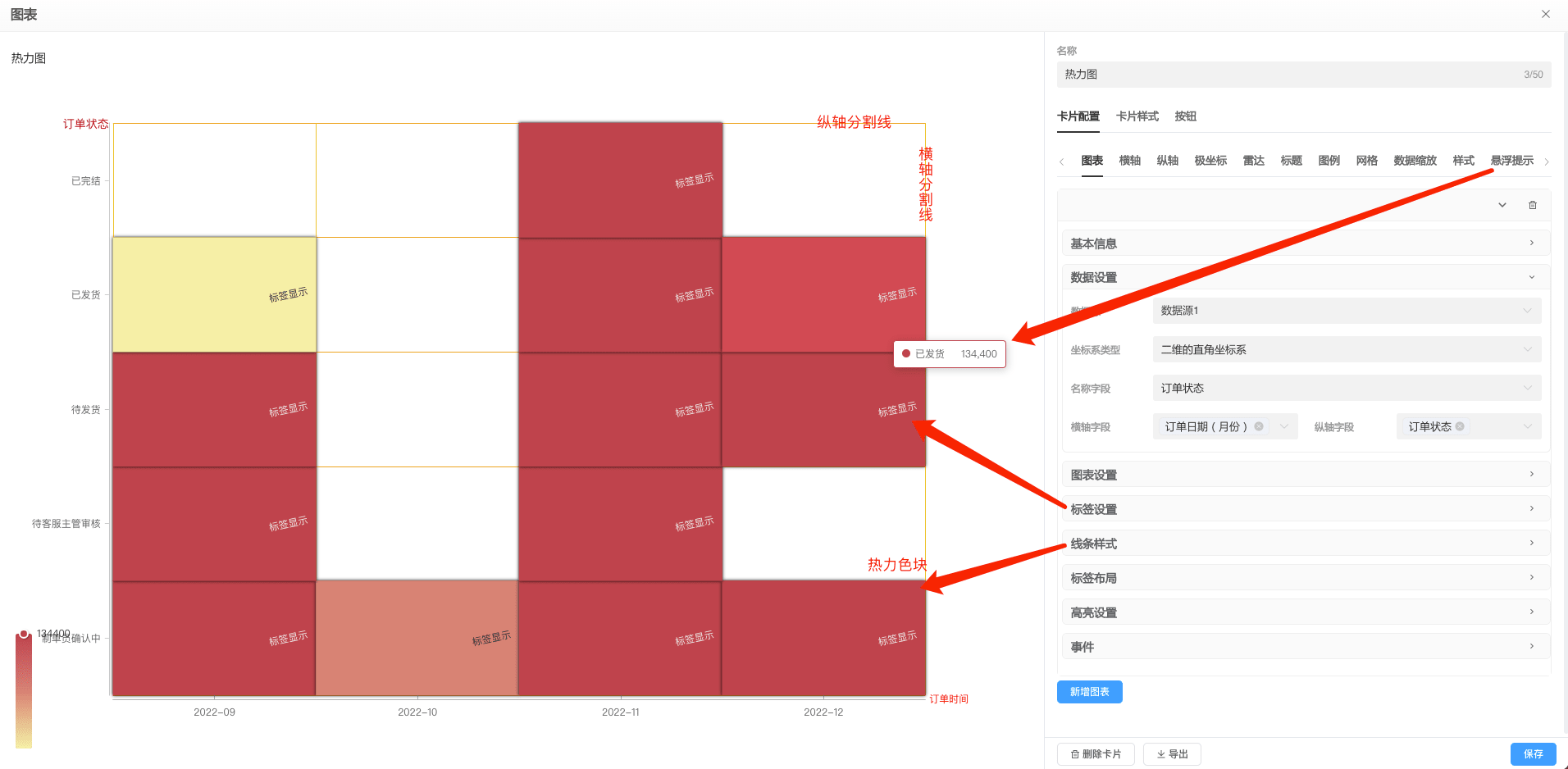Appearance
热力图
热力图(Heat Map)是指用 X 轴 和 Y 轴 表示的两个分类字段确定数值点的位置,通过相应位置的矩形颜色去表现数值的大小,颜色深代表的数值大。
热力图通过颜色变化来反映指标变化和数据的量级。通过热力图的颜色深浅,可以直观清楚地看到区域数据分布、密度和变化趋势,获取数据焦点而无需数据分析,让人一目了然。
**优势:**好看、易于理解,数据信息更直观有效,可以清晰地呈现数据在地理空间的分布、频率或密度情况。
**缺点:**效果过于柔化,不适合用作数据的精确表达,且不适合比较单一变量的大小。
设置项
数据设置
| 设置项 | 说明 |
|---|---|
| 数据源 | 选择热力图的数据来源,热力图必须通过数据源进行聚合查询分组配置。 |
| 坐标系类型 | 热力图仅支持在二维直角坐标系显示 |
| 名称字段 | 选择数据源返回的字段,该字段用于热力图标签的名称显示,通常结合悬浮显示菜单进行显示 |
| 横轴字段 | 选择“数据源“菜单中返回的字段列表字段,将其设置为图表横坐标 |
| 纵轴字段 | 选择“数据源“菜单中返回的字段列表字段,将其设置为图表纵坐标 |
由于热力图是通过X、Y轴两个分类对数值进行分组定位,所以在选择数据源时一般需要进行分组聚合处理。例如需要查看各客户订单金额与订单状态分布时,我们需要在原始数据表(销售订单)中对订单总金额进行聚合求和,并通过客户名称及订单状态进行分组,这样我们就可以得到很坐标为状态,纵坐标为客户名称,订单金额为数值的热力图了。
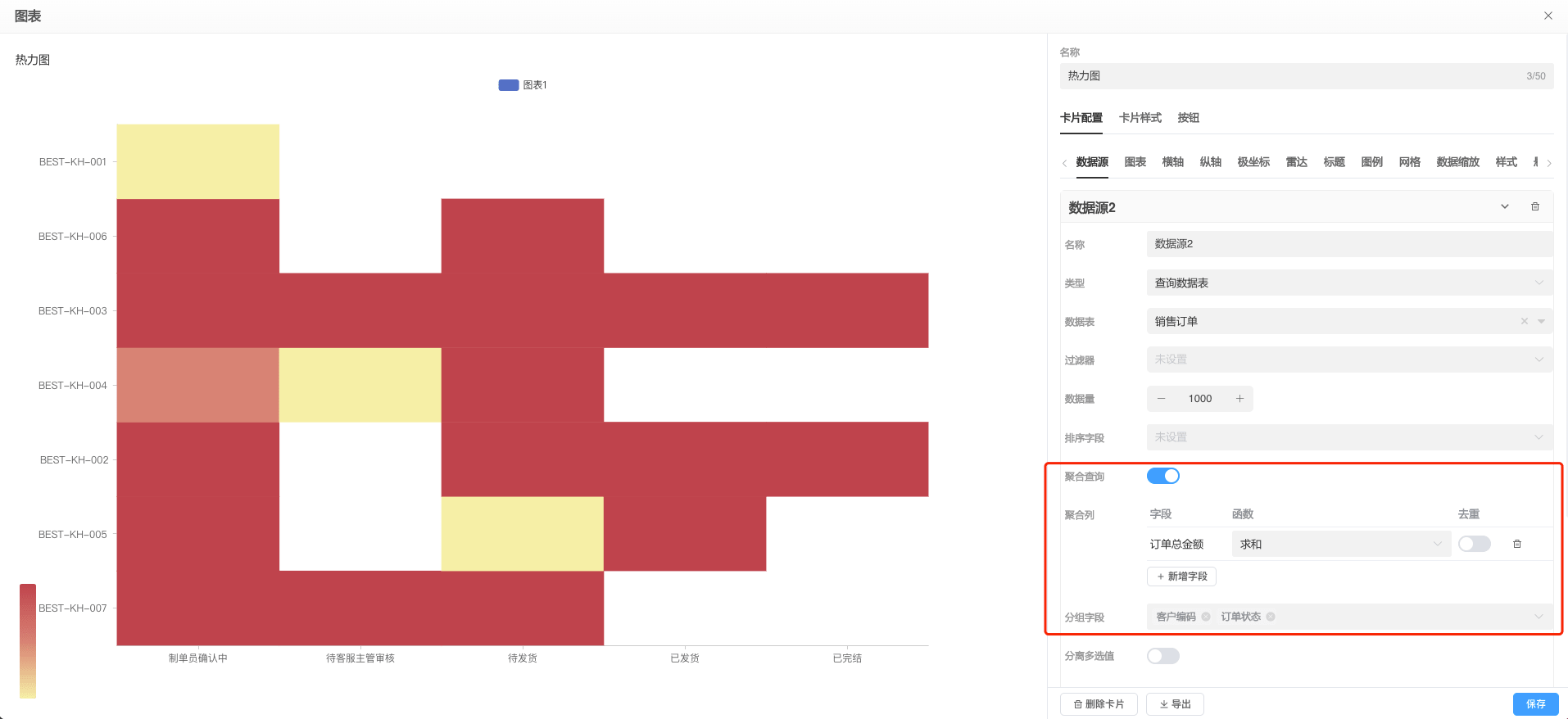
图表设置
| 设置项 | 说明 |
|---|---|
| X坐标轴 | 选择热力图所在的横轴,坐标轴可在横轴菜单添加 |
| Y坐标轴 | 选择热力图所在的纵轴,坐标轴可在纵轴菜单添加 |
| 颜色分配类型 | 配置热力图中图形的颜色效果,选项:按照图表分配调色盘中的颜色、按照数据项分配的调色盘中的颜色。多个图表聚合时可选择按图表分配,单一图表可选择按数据项分配,具体色值可在 样式菜单调色盘中调整 |
| 图形样式 | 配置热力图形的样式。 选项: 空心圆、圆点、矩形、圆角矩形、三角形、菱形、针头、箭头、无 |
| 图形大小 | 配置数值项图形的大小 |
| 图形旋转角度 | 配置数值项图形的旋转角度 |
标签设置
| 设置项 | 说明 |
|---|---|
| 显示标签 | 开启或关闭热力图上的标签显示 |
| 显示内容表达式 | 可自定义编辑表达式语法,实现复杂场景内容显示,显示优先级低于【显示内容】 |
| 显示内容 | 可编辑标签显示内容,不支持除提示内容外的复杂表达式语法,显示优先级高于【显示内容表达式】 |
| 位置 | 可以选择标签在热力图图形上的显示位置 |
| 距离图形的距离 | 设置标签距离热力图中图形的距离 |
| 标签旋转 | 设置标签旋转的角度 |
| 文字偏移X | 设置标签文字距离X轴的距离 |
| 文字偏移Y | 设置标签文字距离Y轴的距离 |
| 颜色 | 设置标签文本的颜色 |
| 背景色 | 设置标签文本的背景色,需结合文字样式中行高、内边距、宽度、高度等参数一起使用方可生效 |
| 文字样式 | 设置标签文本为斜体或正常模式 |
| 字体粗细 | 设置标签字体粗细,选项:默认、粗体、非常粗、细 |
| 字体 | 设置标签字体样式,选项:sans-serif、serif、monospace、Arial、Courier NEW |
| 字号 | 设置标签字号大小,字号不小于12,不得超过100 |
| 水平对齐 | 设置标签文字的水平对齐方式,包括自动、居左、居中、居右四种方式 |
| 垂直对齐 | 设置标签文字的垂直对齐方式,包括自动、顶部、居中、底部四种方式 |
| 行高 | 设置标签文本的行高高度,当文字超出宽度处理选择了换行选项后可生效 |
| 内边距 | 设置标签文本在背景框内的距离长度 |
| 宽度 | 设置标签文本的最大显示宽度,一般需结合超出宽度处理做换行等配置 |
| 高度 | 设置标签文本的显示高度,仅影响文本背景高度,不影响文字本身显示 |
| 超出宽度处理 | 标签超出最大宽度后的处理方式,包括换行和截断省略显示两种,设置为无后则最大宽度不生效 |
| 描边宽度 | 设置标签背景图的描边宽度,需设置描边颜色后方可生效 |
| 描边颜色 | 设置标签背景的描边颜色色值 |
| 描边圆角 | 设置标签背景的描边圆角度数 |
| 阴影颜色 | 设置标签背景的阴影颜色,需设置标签背景色以及阴影大小后生效 |
| 阴影大小 | 设置标签背景的阴影大小 |
| 阴影水平偏移 | 设置标签背景阴影在水平方向的偏移距离 |
| 阴影垂直偏移 | 设置标签背景阴影在垂直方向的偏移距离 |
线条样式
在热力图中线条样式指热力色块的样式。
| 设置项 | 说明 |
|---|---|
| 颜色 | 热力图目前不支持自定义颜色 |
| 边框颜色 | 设置热力色块的边框的颜色效果 |
| 描边类型 | 配置热力色块的描边类型。 选项: 实线、虚线、点划线 |
| 描边宽度 | 设置热力色块的描边宽度 |
| 描边圆角 | 设置热力色块的描边圆角角度 |
| 阴影颜色 | 设置热力色块的阴影颜色 |
| 阴影 | 设置热力色块的阴影大小 |
| 阴影水平偏移 | 设置热力色块的阴影在水平方向的位置 |
| 阴影垂直偏移 | 设置热力色块的阴影在垂直方向的位置 |
| 透明度 | 设置热力色块的透明度,透明度取值在0至1之间 |
标签布局
| 设置项 | 说明 |
|---|---|
| 隐藏重叠的标签 | 开启后会将内容重叠在一起的标签进行隐藏 |
| 重叠式偏移方向 | 当标签重叠在一起时可选择标签位移的方向,可选择水平或垂直位移两种方式 |
高亮设置
| 设置项 | 说明 |
|---|---|
| 禁用高亮 | 禁用高亮后,鼠标移至标签位置后不再对标签进行高亮显示 |
| 高亮时行为 | 设置高亮显示的交互样式 |
| 淡出的范围 | 设置高亮时交互界面淡出的选择范围,提供淡出坐标系、淡出图表或全局淡出三种方式 |
事件
| 设置项 | 说明 |
|---|---|
| 不可点击 | 开启后该图标内所有标签数据无法进行点击,关闭后可设置对应的数据点击交互事件 |
| 点击后调用自动化 | 可通过选择对应的自动化实现相关数据标签单击交互事件,如点击后打开对应的数据表单详情或者打开其他网页链接等 |
| 双击后调用自动化 | 功能与点击调用相同,交互由单击触发改为双击触发,可同时设置点击、双击事件 |
效果图